컨텐츠영역
Galileo Web-Terminal
- 로그인 / 로그아웃
- 갈릴레오 홈페이지 (www.galileo.co.kr) 에서 ‘갈릴레오 웹터미널 바로가기’를 클릭하거나 http://web.galileo.co.kr 로 접속이 가능합니다.
- 부여 받은 아이디와 패스워드를 입력하고 로그인을 합니다.이때 처음 접속을 시도하게 되면, 사용자의 PC환경에 따라 Active X 컨트롤을 설치하는 보안경고 창이 나타나게 되며, 이때 '예' 를 클릭하여 설치 합니다.
- 화면 왼쪽 상단에 사용자의 이름과 여행사에 부여된 고유 코드인 PCC (Pseudo City Code) 를 확인 할 수 있습니다.
- 사용을 마치고 종료 시 에는 왼쪽 메뉴에서 '로그아웃' 을 클릭합니다.
- 주요 기능 소개
- 'TAX조회' 마스크창을 통해 간단하게 TAX 확인이 가능합니다. 또한 PNR 이 없는 경우에도 ‘여정운임조회’ 를 통한 FARE 와 TAX 를 간단하게 확인해 볼 수 있습니다.
- 그래픽 좌석 지정' 을 통해 실제 비행기모형으로 좌석확인이 가능함에 따라, 보다 쉽게 사전좌석배정이 가능합니다.
- 'Queue 관리' 마스크창을 통해 클릭만으로 Queue관리를 함으로써 보다 쉽게 예약관리를 하실 수 있습니다.
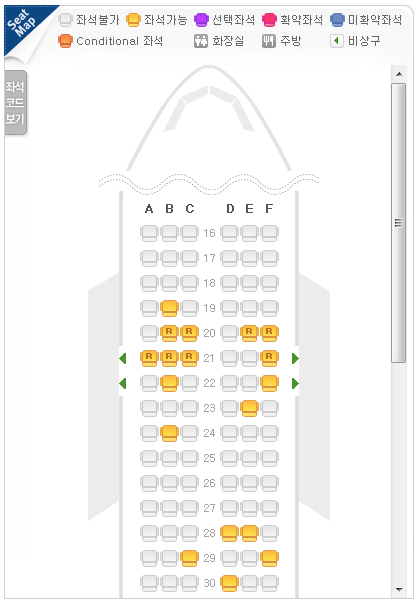
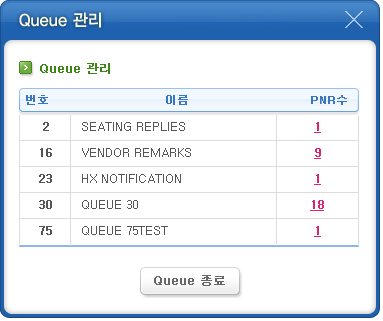
- 사용방법
- Smartpoint와 동일한 명령어를 적용하면 됩니다.
- 단축키를 통하여 간단한 기능들도 사용 가능합니다.
- Ctrl 화살표 : 마지막으로 적용한 명령어 조회
- Ctrl 화살표 : 마지막으로 적용한 명령어 조회
- Ctrl P : 전체 화면 인쇄
- Ctrl W : 현재 화면 Clear
- Ctrl S : 모든 화면 Clear
- Ctrl C : 화면 복사
- Ctrl V : 화면 붙이기
- Ctrl N : 메모장
- Ctrl Q : 계산기
- Ctrl 1 : SOM (Start of Message) 키 1번 창으로 이동
- Ctrl 2 : SOM (Start of Message) 키 2번 창으로 이동
- 선택적용 사용법
- 적용하는 모든 명령어가 화면 오른쪽의 '선택적용' 란에 목록으로 나타나게 되므로 동일한 명령어를 다시 사용하고 싶으면 원하는 명령어를 선택 후 '선택적용'을 클릭 합니다.
- 2개 이상의 명령어를 선택하고 싶으면 키보드 왼쪽 하단의 Ctrl 키를 누르고 선택하면 됩니다.
- 현재화면 인쇄 사용법
- 현재 화면의 인쇄를 하고 싶으면 명령어 Ctrl B를 하거나 왼쪽 메뉴 중 상단의 ‘인쇄'를 클릭합니다.
- 전체 화면의 인쇄를 하고 싶으면 명령어 Ctrl P를 이용합니다.
- PNR/UMS 관리 사용법
- 메뉴 중 ‘PNR/UMS 관리’ 를 선택 하면 PNR의 목록이 나타납니다.
- 상단의 조회 방식에서 PNR/이름/출발일/예약일 별 조회가 가능하며, 오른쪽의 정렬 방식에서 마지막 조회 순/출발일자 순/예약 일자 순 중 선택이 가능합니다.
- 해당 예약 사항에 간단한 메모를 남기려면 '메모', 손님에게 여정표를 보내려면 '전송', 여정표를 인쇄하려면 '인쇄', 목록에서 삭제하려면 '삭제'를 클릭하면 됩니다.
- Email 관리/Fax 관리를 통해서 전송된 내역을 확인 할 수 있으며, Email 관리의‘수정 전송’을 통하여 전달한 내용을 수정하여 보낼 수 있습니다.
- 여정표 발송/인쇄 사용법
- 고객의 여정표를 발송 또는 인쇄하기 원하면, 메뉴 중 '여정표 발송/인쇄'를 클릭합니다. 기본 화면은 고객의 여정표를 한글로 보여 주며, ‘발송방법’에서 이메일 혹은 팩스 중 선택할 수 있고 ‘언어’ 에서 영어로 변경이 가능합니다.
- 기존 발송한 고객 주소로 재발송 하는 경우는 ‘최근 발송한 목록’ 클릭 후, 기존 메일주소를 클릭하여 재발송 가능합니다.
- 여정표 발송 내역 확인은‘PNR/UMS 관리’의 Email 관리를 통해 보낸 내역의 내용 확인 및 수정전송이 가능합니다.
- 이티켓 발송/인쇄 사용법
- 고객에게 발권한 ET Receipt을 보낼 경우에 사용합니다. 메뉴 중 '이티켓 발송/인쇄'를 클릭하면 발송방법과 언어를 선택하고 전달할 내용을 추가하여 보낼 수 있습니다.
- 한 PNR에 승객이 여러 명인 경우, ‘대표자에게 모두 전송’ 클릭 시 한꺼번에 이티켓을 발송할 수 있습니다.
- PNR에 티켓 내역이 없는 경우 ‘티켓번호로 조회’ 란에 티켓 번호를 매뉴얼로 입력 후 티켓을 전송 할 수 있습니다.
- 승객의 지불영수증 및 취급수수료 발송을 원하는 경우, 첨부문서 선택의 해당 내역을 클릭 후 이티켓과 함께 발송이 가능합니다.
- 이티켓 발송 내역 확인은 ‘PNR/UMS 관리’의 Email 관리를 통해 보낸 내역의 내용 확인 및 수정전송이 가능합니다.
- 지불영수증 발송/인쇄 사용법
- 고객이 발권한 이티켓의 카드영수증,현금영수증,TASF(취급수수료)영수증을 별도로 전달할 수 있는 기능입니다.
- 한 PNR 에 승객의 지불영수증이 여러 건 인 경우, '대표자에게 모두 전송' 클릭 시 한번에 지불영수증을 발송할 수 있습니다.
- PNR 조회 없이 지불영수증을 발송할 경우, '티켓번호 조회' 란에 티켓번호를 매뉴얼로 입력 후 티켓을 전송 할 수 있습니다.
- TAX 조회
- PNR 조회 후 왼쪽의 ‘TAX 조회’를 선택하여 승객번호 및 여정을 선택한 후 조회를 클릭하면 해당 여정의 TAX가 확인 가능합니다.
- 자동운임조회가 불가한 여정은 '수동운임조회'로 이동하여 조회 가능합니다.
- APIS 입력
- 사전입국심사제도를 위한 손님의 여권 번호, 만료일, 생년 월일 등의 일일이 명령어로 넣어 주지 않아도 손쉽게 입력 툴을 이용할 수 있습니다.
- PNR을 조회 한 후 메뉴 중 'APIS 입력' 을 선택하여 각 사항을 입력합니다.
- 최근 입력한 10개의 Data 가 저장되며, ‘불러오기’ 를 선택하여 재입력 및 수정입력이 가능합니다.
- 마일리지 입력
- PNR 조회 후 왼쪽의 ‘마일리지 입력’을 선택하여 편리하게 마일리지 번호를 입력할 수 있습니다.
- 조회 기능
- 명령어에 익숙치 않은 경우 조회기능의 마스크창을 통해 구간운임, 여정운임을 산출할 수 있으며, 도시/국가/항공사/항공기종 등을 조회할 수 있습니다.
- 부가 기능
- View PNR : 마스크창을 통해 항공사 시스템에 예약 되어 있는 형태를 조회할 수 있습니다.
가능항공사는 AI,BR,CA,CI,CX,CZ,MH,MU,SQ 입니다.(2012년 10월 현재) - PNR 캡쳐 : 축약되지 않은 PNR 의 모든 내용(*ALL의 조회내용)을 메모장으로 캡쳐하는 기능으로, 저장, 인쇄 또는 편집이 가능합니다.
- 호주비자 : 호주비자의 신청, 승인 확인, 취소를 원하는 경우 왼쪽 부가기능에서 '호주 비자'를 선택 합니다.
- Queue 관리 : PNR 이나 전문(Message)을 특정 항공사나 타 대리점과 서로 송수신 할 수 있는 통신 장치로, 예약의 상태코드 변경이나 항공사로 부터의 전문내용 확인을 위해 관리해야 하는 Queue 를 Mask 창을 통해 쉽게 관리 할 수 있는 기능입니다.
- 그래픽 좌석 지정 : 사전좌석 배정을 원하는 경우 명령어가 아닌 ‘그래픽 좌석 지정’ 을 통해 쉽게 항공편의 Seat Map을 확인 후 좌석배정과 취소가 가능합니다.
- 환경설정
- 개인정보변경 : 최초의 ID 신청 이후 개인에 관한 정보의 변경 사항이 생긴 경우 사용합니다.
- 단축키설정 : 자주 사용하는 명령어를 저장할 수 있습니다.
- 화면색 설정 : 화면과 글자의 색깔을 조정할 경우 사용합니다.
- 프린터설정 : 화면 출력 시 프린트를 설정한 후, 출력 가능합니다.
- 화면크기조정 : 화면의 크기를 변경할 경우 사용합니다.
- 기타
- 포인트 신청 : 포인트가 30,000점 이상인 경우 포인트신청을 통해 롯데상품권/현대상품권으로 신청이 가능합니다.
- 교재다운받기 : 교재다운을 원하는 경우 홈페이지로 이동하여 교재다운이 가능합니다.
- 항공사별 ET정보 : 항공사별 ET 정보 확인이 가능합니다.
- Viewtrip.com : 웹터미널을 로그인하지 않은 상태에서 여정표발송/이티켓 발송을 원하는 경우 Travelport Viewtrip으로 연동되어 고객의 예약번호 및 승객 성 을 입력하면 확인이 가능합니다.
- 직원조회 : 현재 재직하는 여행사의 직원 리스트를 확인할 수 있습니다.
- 요청사항 : 웹터미널을 사용하면서 불편한 점이나 개선 요청 사항, 탈퇴 신청 등을 작성할 수 있습니다.






